
NeoBook(多媒体制作工具)
v5.8.7 中文- 软件大小:24.4 MB
- 更新日期:2019-05-25 14:23
- 软件语言:简体中文
- 软件类别:媒体制作
- 软件授权:免费版
- 软件官网:待审核
- 适用平台:WinXP, Win7, Win8, Win10, WinAll
- 软件厂商:

软件介绍 人气软件 下载地址
NeoBook是一款功能强大的多媒体制作工具,软件能为用户提供了文章工具、文本输入字段工具、动画GIF工具、Flash Player工具、风格调色板等多种丰富的工具,能够协助用户快速创建出版物,并支持测试与编译发布出版物,为用户提供完善的多媒体制作方案,非常适用于幻灯片制作、电子书制作、教程制作等各类媒体制作与发布,这里为您分享的是中文本,有需要的用户赶紧来下载吧!
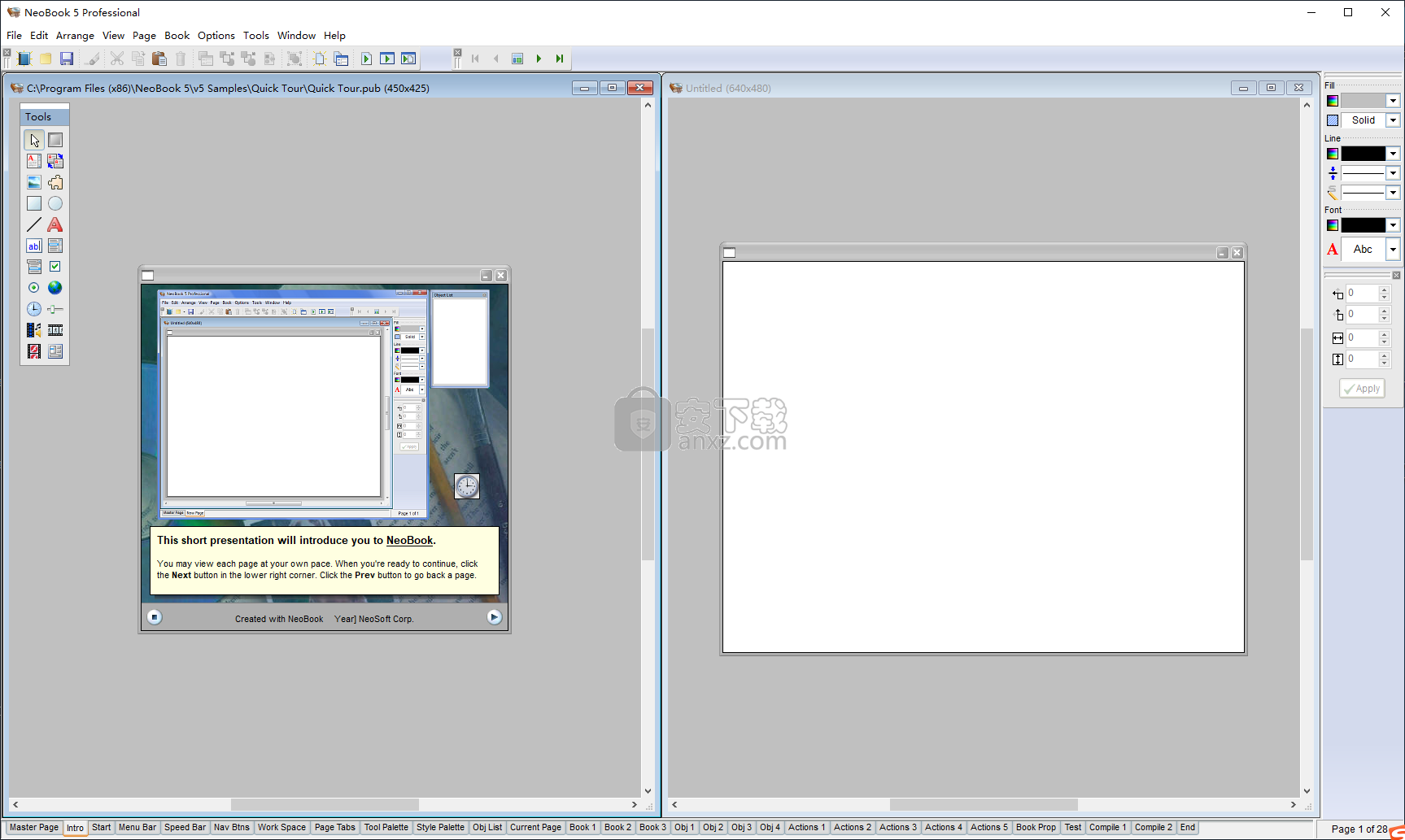
软件功能
多媒体创作应用程序,可帮助您创建自己的出版物和教程,幻灯片,电子书,演示文稿和目录。
NeoBook是一个全面而直接的创作软件解决方案,专为非程序员甚至是没有经验的用户设计,可帮助他们创建交互式电子书,出版物,教程和目录。
NeoBook的直观界面和浮动向导允许您使用简单的拖放命令快速设计多种类型的应用程序。
它为您提供了多种工具,允许您添加按钮,热点甚至文本输入字段,还提供了一个有用的缩放实用程序,可用于进一步调整。
即使不需要编程知识,第一次使用也很困难,但在教程和嵌入式文档的帮助下,您可以开始创建演示文稿。
虽然您可以自定义您的应用程序,以便它们可以允许读者翻页,输入回复和播放多媒体文件,但创建和构建这些类型的应用程序的过程乍一看并不那么简单。
您需要非常了解并熟悉NeoBook界面和选项,因为有些功能从第一次开始就无法使用。
例如,如果您开始创建新发布,除非在主页面中添加一些对象,否则“排列”功能不可用,因此在使用该应用程序时需要熟悉。
不过,您可以在设计的出版物中显示网站和实时互联网内容,在不离开NeoBook环境的情况下调试和拼写检查项目,以及执行基于计算机的培训练习的计算。
由于其NeoToon功能允许您创建自己的动画卡通,NeoBook非常有趣。它不仅可以帮助您创建贺卡和小册子,还可以为您提供内置脚本语言,以进一步扩展所创建应用程序的功能。
显然,NeoBook 无法与其他许多类型的实用程序进行比较,但即使在第一次使用时难以构建您自己的出版物的过程,这项工作也做得很好。
软件特色
使用文本编辑器
NeoBook的内置文本编辑器为您提供了创建格式化文本文档所需的工具,以便在您的出版物中显示。 文本编辑器提供基本的文字处理功能,以及为文本添加超链接和书签的功能。 使用文本编辑器创建的文档存储为RTF格式(RTF)文件。 NeoBook的文章和Linked-Article对象用于显示使用文本编辑器创建的文件。
使用NeoToon
NeoToon是NeoBook附带的一个简单实用程序,允许您创建自己的动画卡通。 卡通是一系列顺序显示的图像,以产生动画的幻觉 - 类似于经典的卡通翻书。 卡通的观众将感知图像序列中的细微变化作为运动。 卡通文件通常很小,这在创建将被下载或存储在软盘上的出版物时是有利的。 漫画也可以沿着你指定的路径在NeoBook屏幕上移动。
工具调色板
您可以在NeoBook的工具和样式选项板中找到创建和编辑出版物所需的大多数工具。 本节将解释如何使用这些工具构建出版物。
工具按钮
在NeoBook中,您添加到出版物中的每个元素(文本,图片,按钮等)都被视为对象。 使用上面的对象工具按钮创建对象。 每个按钮代表不同类型的NeoBook对象。 每个对象都具有不同的功能和特性。 要创建新对象,请选择工具按钮(“选择工具”除外),然后使用鼠标在出版物上绘制矩形。 对于大多数类型的对象,将出现一个属性屏幕,要求提供其他信息。 例如,使用图片或文章工具创建对象时,NeoBook会要求您提供图像或文本文件的名称。
查看菜单
视图菜单包含用于显示和隐藏NeoBook的调色板窗口的命令。 您可以通过将调色板窗口放置在屏幕上的任何位置,或者将它们对接到主程序窗口的左,右,顶部或底部边缘来自定义您的NeoBook环境。 通过拖动每个调色板窗口顶部或左侧的小条,可以重新定位或取消停靠停靠的调色板。
操作和变量
添加到出版物中的每个元素(文本,图片,按钮等)都被视为对象。除了视觉质量之外,大多数类型的对象也可用于执行任务。这些任务可以像跳到另一个页面一样简单,也可以像计算测试分数一样复杂。每个对象都根据特殊指令执行其任务,这些指令告诉NeoBook要做什么 这些被称为动作。
分配给对象的动作是为响应特定事件而执行的,包括单击鼠标,移动鼠标,按键盘上的键等。并非所有对象都对所有类型的事件都敏感。例如,按钮可以在单击时或鼠标经过对象时执行操作,而Timer对象无视鼠标活动。
页面可以包含在读者进入或离开时执行的操作(请参阅页面属性)。可以分配操作以响应特定的发布事件(如“启动”和“关闭”)执行(请参阅“书籍属性”)。操作也可以分配给放置在Simple Text和Article对象中的超文本链接。
安装方法
1、在本站下载并解压软件,双击安装程序“nbw570en.exe”开始进行安装。
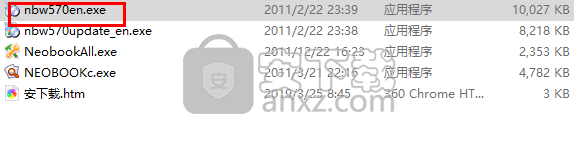
2、随即进入NeoBook 5的安装向导界面,单击【next】按钮。
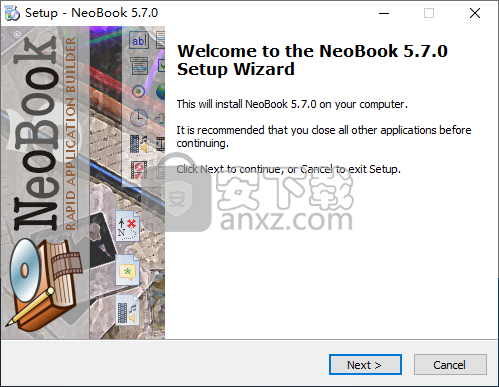
3、阅读软件许可协议,勾选【I accept the agreement】的选项,再单击【next】。
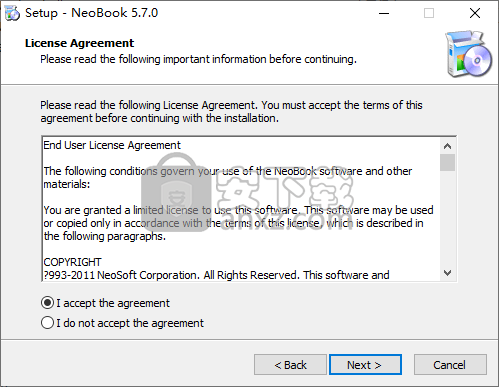
4、选择安装位置,用户可以选择默认的C:\Program Files (x86)\NeoBook 5,也可以自定义(记住安装位置,汉化和都需要)。
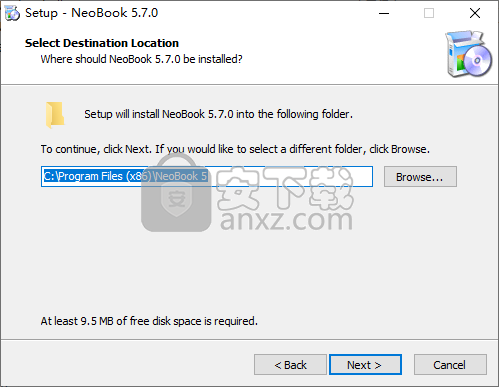
5、选择安装类型与安装组件,一般选择默认全部安装,熟悉软件的用户也可自定义勾选。
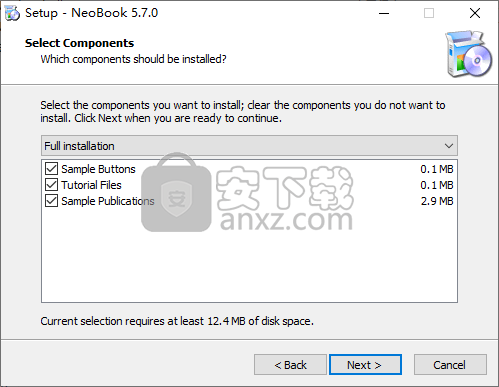
6、选择开始菜单文件夹,用户可以选择默认的NeoBook 5。
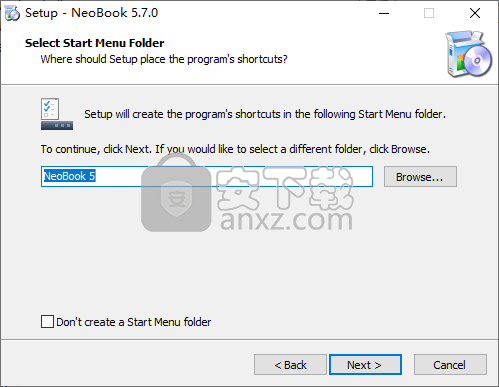
7、选择附加任务,建议勾选【Create a desktop icon】的选项。
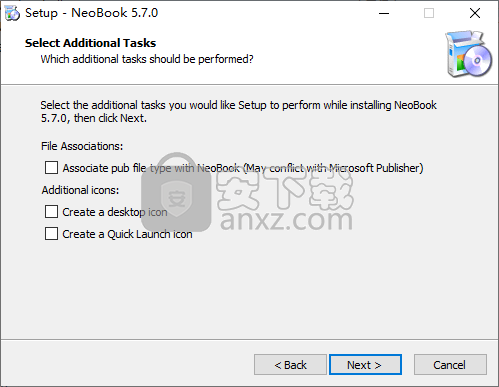
8、准备安装,点击【install】按钮即可进行安装。
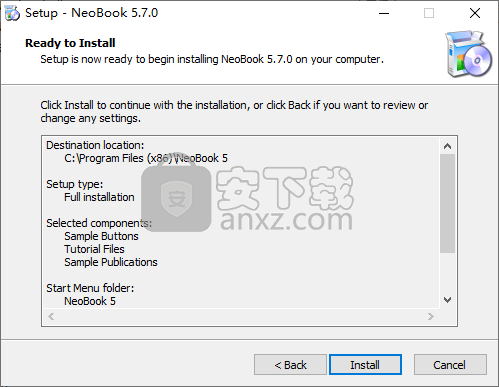
9、安装完成后取消【launch NeoBook 5】的勾选,点击【finish】按钮结束安装。
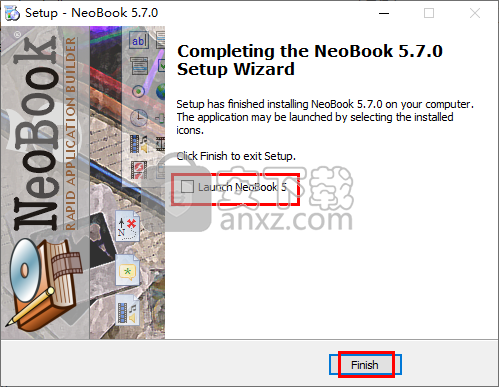
10、先不要运行软件,我们运行“NeobookAll.exe”,进入如下的界面。
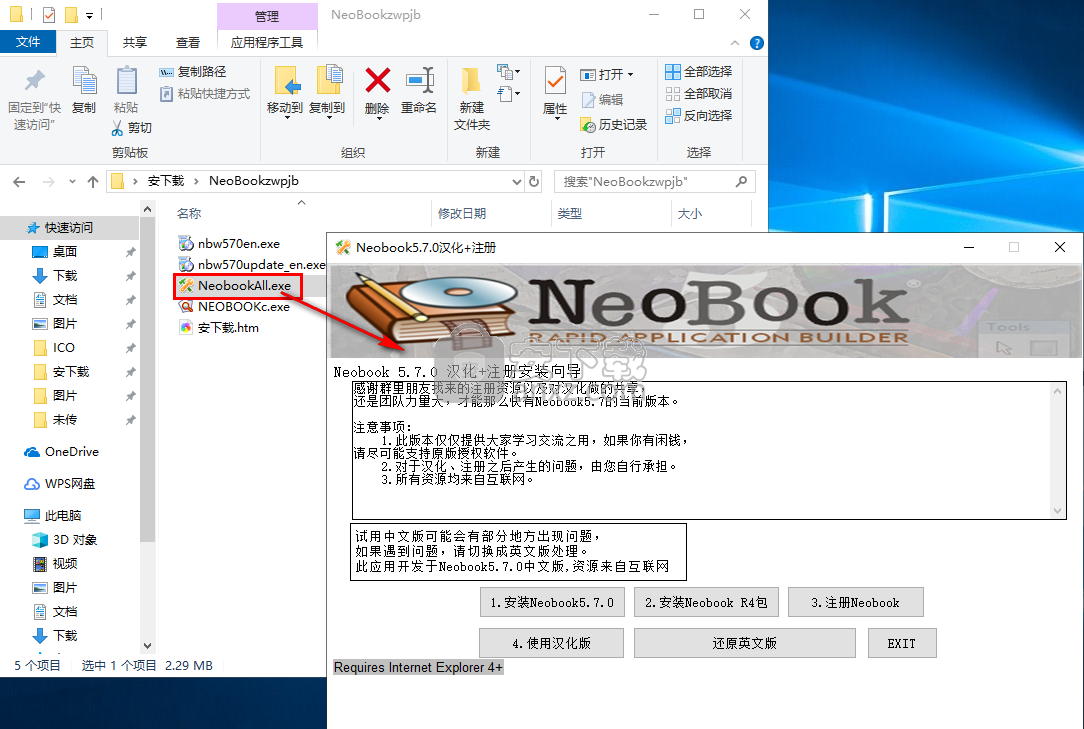
11、点击【使用汉化版】按钮,在呼出的浏览文件夹窗口中选择安装目录,默认安装目录为C:\Program Files (x86)\NeoBook 5(请根据安装时的具体安装目录为准)。
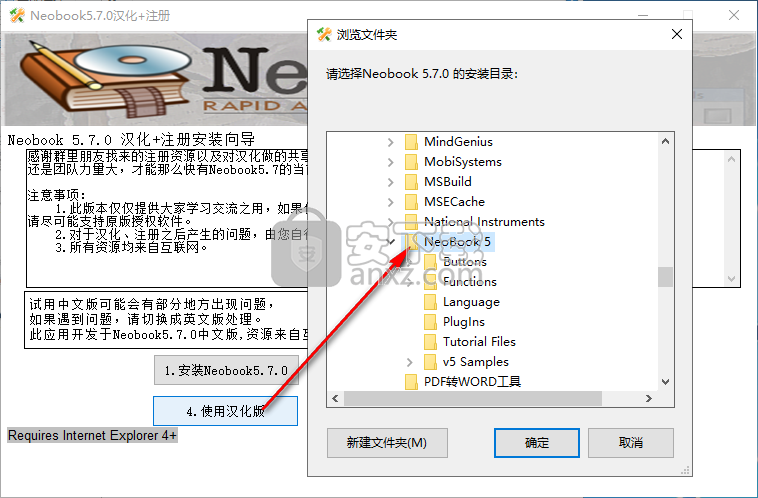
12、弹出如下的“如果你的 Neobook5.7.0安装目录没选错那么应用成功”完成汉化。
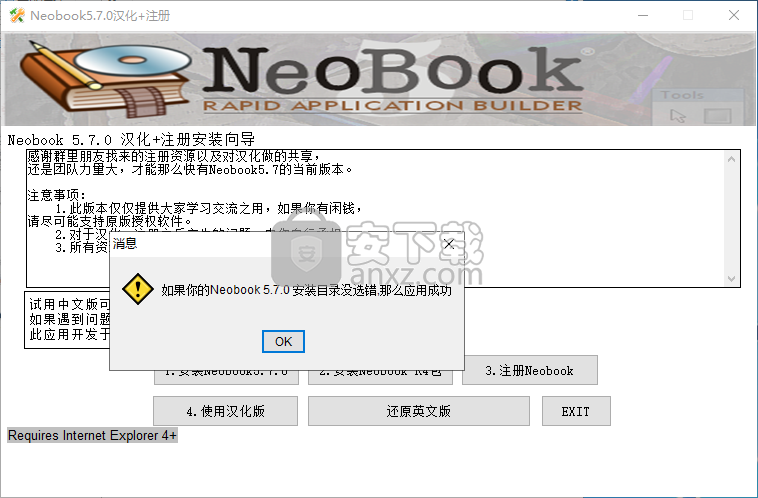
13、运行“NEOBOOKc.exe”程序,然后选择NeoBook 5的安装目录,点击【安装】(请确认是否为正确的安装目录)。
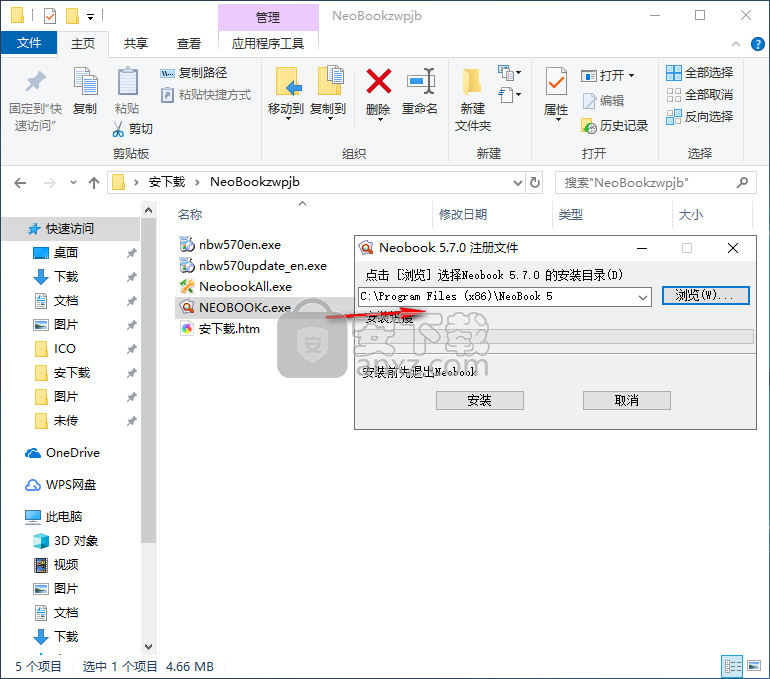
14、运行NeoBook 5,进入如下的界面,点击【OK】按钮。

15、输入以下提供的用户名以及序列号,点击【OK】按钮。
用户名 Registered
序列号 0Z4QR9-TPCDAW-CFGPYQ-8TPP6C-1B89NZ
用户名 TSonWC
序列号 0N2QJQ-THMFT3-3RB6XZ-3GFZPB-23ZVUB
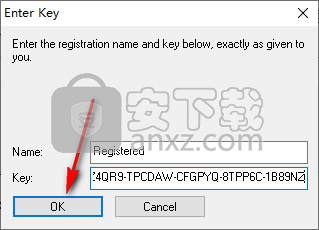
16、弹出如下的“ Key is valid and has been stored.(密钥有效且已存储。)”的提示,点击【OK】完成全部的汉化操作。
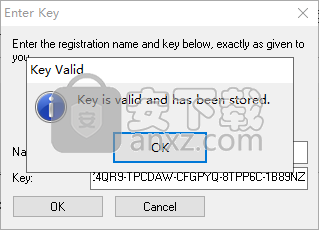
17、运行NeoBook即可进行使用。
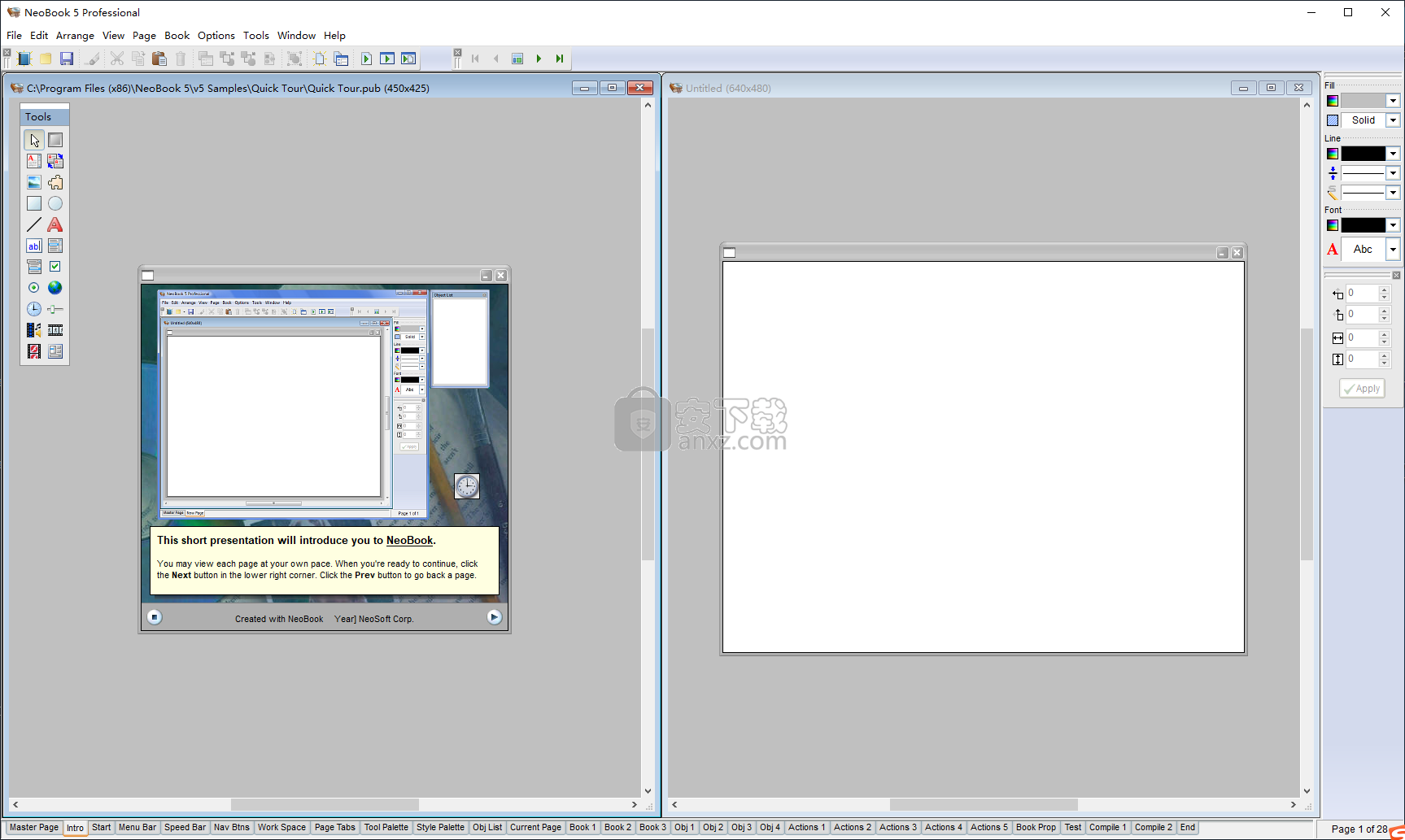
使用方法
NeoBook Screen
当您第一次启动NeoBook时,将打开一个空白的出版物,您将进入创作模式。正如您可能已经发现的那样,NeoBook屏幕包含一个大型工作区,周围环绕着几组工具和可停靠的调色板。屏幕的各个部分如下所述:
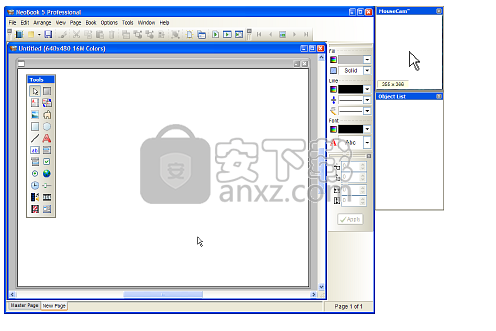
菜单栏
菜单栏是标准的Windows组件,它出现在大多数应用程序的顶部。 NeoBook的菜单栏包含用于打开,保存和修改出版物的命令。此处详细介绍了菜单中的命令。
快捷按钮
Speed Bar包含一些按钮,可以单击访问几个常用的NeoBook命令。
导航按钮
Speed Bar右侧是五页导航按钮。第一个按钮将您转到发布的第一页。第二个按钮将您带到上一页。中间按钮将您发送到母版页。第四个按钮将带您进入下一页。第五个按钮将您带到出版物的最后一页。
母版页通常包含发布中大多数(或所有)页面共有的元素。常用元素可以包括导航按钮,标题,页码等。您可以像在任何其他页面上一样添加,修改和删除母版页上的对象。
工作空间
工作空间占据了NeoBook屏幕的最大部分。这是您将创建和编辑出版物的区域。您可以一次打开多个工作窗口,每个工作窗口包含不同的出版物。如果您的NeoBook屏幕不包含工作窗口,则可以通过从“文件”菜单中选择“新建”或“打开”来打开一个工作窗口。
页面标签
打开工作窗口时,包含出版物页面标题的页面选项卡将显示在NeoBook屏幕的底部。发布中的每个页面都分配有唯一的名称,该名称会反映在选项卡上。您可以通过单击要转到的页面的选项卡在页面之间跳转。您可以通过拖动NeoBook屏幕底部的页面选项卡来更改页面的顺序。
工具调色板
NeoBook的工具选项板包含一系列用于设计出版物的工具。工具调色板在此处详细描述。
风格调色板
样式选项板上的控件用于修改组成出版物的对象的外观。控件可用于更改对象的填充,轮廓和字体属性。
对象列表
此调色板包含已放置在当前页面上的所有对象的列表。与页面类似,每个对象都分配有唯一的名称。您可以使用“对象列表”选择要修改的特定对象,或者右键单击对象以更改其属性。通过取消选择NeoBook的“视图”菜单中的“显示对象列表”项,可以隐藏“对象列表”。
对象信息
“对象信息”选项板显示所选对象在页面上的大小和位置。如果需要精确控制对象的坐标,可以手动编辑这些设置。
MouseCam /光标位置
MouseCam调色板显示鼠标指针下方屏幕区域的放大视图。这在定位非常小的物体时非常方便。您可以通过右键单击MouseCam窗口来调整放大率设置。
滚动条
如果出版物的尺寸大于屏幕尺寸,则可以使用滚动条将项目的其他部分放入视图中。
当前页面指示器
此框位于右下角,表示工作区中显示的当前页面的编号。
自定义您的工作区
您可以通过将调色板窗口放置在屏幕上的任何位置,或者将它们对接到主程序窗口的左,右,顶部或底部边缘来自定义您的NeoBook环境。通过拖动每个调色板窗口顶部或左侧的小条,可以重新定位或取消停靠停靠的调色板。通过单击窗口顶部的小关闭框或从NeoBook的“查看”菜单中取消选择相应的项目,可以隐藏不需要的调色板。 (注意:无法关闭工具和样式选项板。)
创建超文本链接
NeoBook具有很强的多功能性,可用于创建补充在线内容的离线应用程序。动态出版物可以轻松编程,以发送电子邮件或链接到相关的网站。实现此目的的一种方法是使用超文本。超文本文档包含带下划线的单词或链接,可以单击这些单词或链接以跳转到另一个页面或显示相关信息。 NeoBook提供了一些简单的工具,允许您将超文本链接合并到您的出版物中。
1.从NeoBook的“文件”菜单中选择“新建”,启动NeoBook并创建新的出版物。
2.从工具选项板中选择文章工具。
3.将鼠标指针移动到页面的左上角。按住鼠标左键并绘制一个大约为页面大小一半的矩形。一旦矩形大小正确,释放鼠标按钮。不要担心如果你的矩形不完美,你可以稍后移动或调整Article对象的大小。
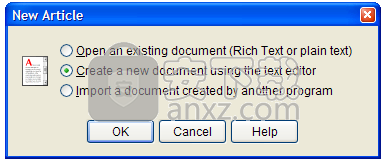
将出现“新文章”屏幕。
4.使用文本编辑器选项选择“创建新文档”。
5.单击“确定”。
将出现NeoBook的文本编辑器。
要在编辑器中输入文本,请执行以下操作之一:
6.使用键盘直接在文本编辑器中输入。
6B.使用另一个应用程序将文本剪切或复制到Windows剪贴板。然后从文本编辑器的“编辑”菜单中选择“粘贴”。
7.将文本插入文本编辑器后,突出显示要用作超链接的单词或短语。
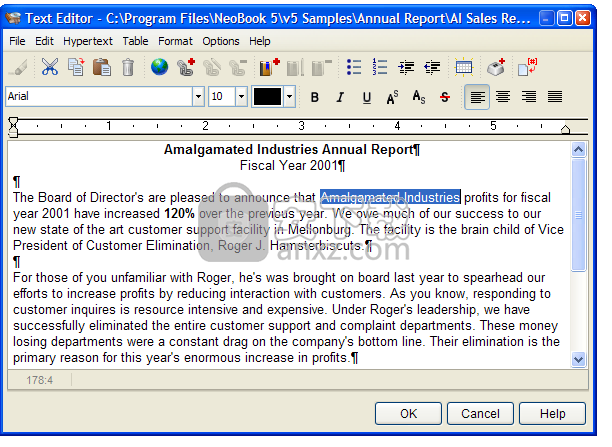
8.从“文本编辑器”的“超文本”菜单中选择“添加链接”(或单击“速度栏”中的“创建超链接”按钮)。
将出现超链接编辑器。
9.单击“插入操作”按钮。
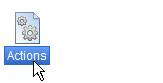
“插入操作”屏幕分为类别,由左侧的图标图像指示。单击图标将显示属于该类别的Actions列表。
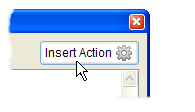
10.选择Internet类别。 (您可能需要滚动操作类别列表。)
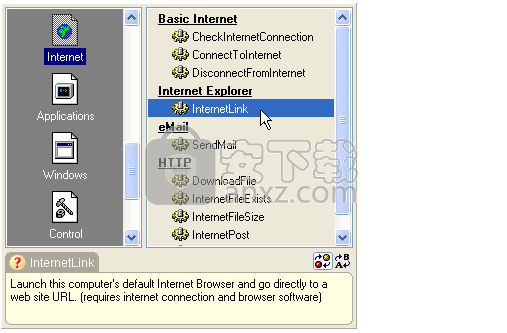
1.如果要使用超链接启动计算机的默认浏览器并显示网站,请选择InternetLink操作。如果要使用超链接发送电子邮件,请选择SendMail操作。
12A。如果选择了InternetLink,则会出现“InternetLink属性”屏幕。
12B。在提供的字段中键入要访问的网站的地址/ URL。
12C。单击确定。
13A.如果选择了SendMail,将显示“SendMail属性”屏幕。
13B.像发送普通电子邮件一样,填写“收件人”,“发件人”,“主题”和“邮件”字段。
13C.单击确定。
NeoBook会自动将您选择的动作添加到超链接编辑器中。
14.单击“超链接编辑器”的“确定”按钮。
将创建超链接,突出显示的文本将显示带下划线。如果需要编辑或删除超链接,请将文本光标放在带下划线的文本的顶部,然后从超文本菜单中选择“编辑链接”或“删除链接”。
要添加其他超链接,请重复步骤7到14。
15.完成文档编辑后,单击“文本编辑器”的“确定”按钮。
由于这是一个新文档,因此将出现“另存为”屏幕。
16.您可以使用您选择的文件名保存文档。但是,在保存使用文本编辑器创建的文件时,应始终使用 .RTF 扩展名。这样就不会混淆它是什么类型的文件。
该文档将显示在您在步骤2和3中创建的Article对象中。如果需要,请使用鼠标调整Article对象的位置和形状。
17.您可以通过从“书籍”菜单中选择“运行”命令来测试超链接。
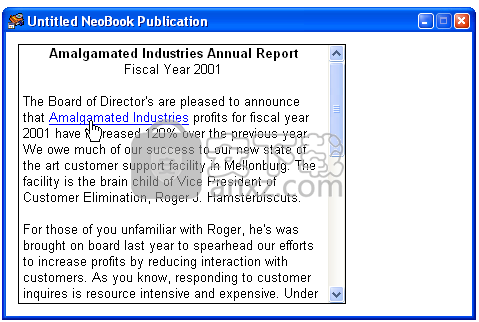
创建电子书
1.从NeoBook的“文件”菜单中选择“新建”,启动NeoBook并创建新的出版物。
2.从新发布屏幕中选择以下选项:640 x 480,1600万色和标准应用程序(EXE)。
将出现一个新的空白出版物。
3.从“页面”菜单中选择“页面属性”。
4.为“页面背景”选择“壁纸”选项。
5.单击Wallpaper的图像文件字段右侧的文件夹图标。
将出现Windows文件选择器屏幕。
6.找到Program Files \ NeoBook 5文件夹。 (如果您将NeoBook安装在其他文件夹中,请改用它。)
7.打开Tutorial Files文件夹。
8.选择Empty Book.jpg文件。
9.单击“打开”。
您将返回“页面属性”屏幕。
10.从Transition Effects列表中选择Page Turn。
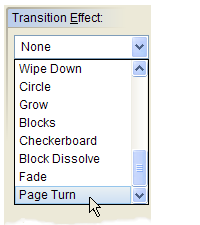
11.单击“确定”。
您的出版物屏幕现在应该如下页顶部的图片所示:
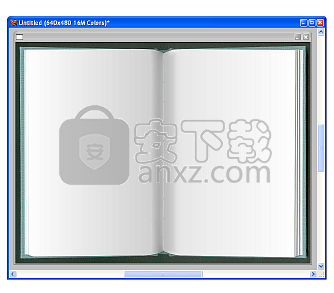
导入文本
我们使用Linked-Article工具为我们的电子书导入文本,因为它能够自动在多个页面上分发文本。在导入文本之前,我们首先需要对NeoBook的Style Palette进行一些更改。
1.在样式选项板上,单击“填充图案”框旁边的小箭头按钮。
2.单击包含字母 H 的图案方块。这将使我们即将创建的链接文章变得空洞。
3.单击“样式选项板的线宽”框旁边的小箭头。
4.选择 None 作为线宽。
5.单击“样式选项板”的“字体颜色”框旁边的小箭头。
6.从颜色选择器中选择 黑色。
现在我们准备导入我们的文本了。
7.从Tool Palette中选择Linked-Article Tool。
8.使用鼠标在页面左侧绘制一个矩形。不要担心矩形是否完美,我们稍后会调整大小。
将出现New Linked-Article屏幕。
9.选择“打开现有文档”选项。
10.单击“确定”。
将出现Windows文件选择器屏幕。
11.找到Program Files \ NeoBook 5文件夹。 (如果您将NeoBook安装在其他文件夹中,请改用它。)
12.打开Tutorial Files文件夹。
13.选择Intro to Electronic Publishing.rtf文件。
14.单击“确定”。
由于我们选择的文本文件太大而无法放入单个Linked-Article中,因此NeoBook将显示以下消息框:
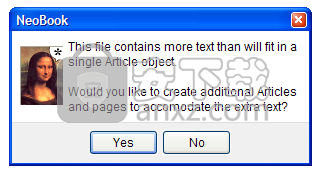
15.单击是。
将出现“链接文章向导”屏幕。
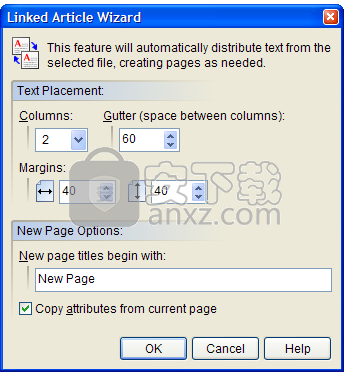
16.选择 2 作为列数。
17.输入 60 作为装订线 - 列之间的空间。
18.对于水平和垂直边距,输入 40 。
19.在“从当前页面复制属性”选项旁边的框中选中复选标记。
20.单击“确定”。
NeoBook现在将在整个出版物中分发文本,根据需要创建其他页面。完成此过程后,您的出版物应包含多个新页面,并且屏幕应如下所示:
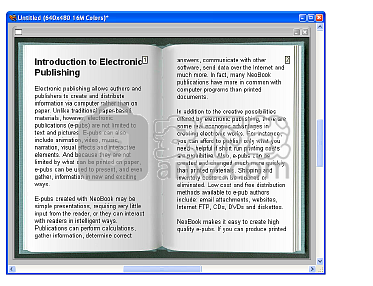
添加导航按钮
我们可以使用Page Up和Page Down键浏览我们的电子书,但是通过添加一些导航按钮让我们的读者更轻松。
1.单击标有揗asterPage 的NeoBook屏幕底部的选项卡,显示母版页。
2.从工具选项板中选择“按钮工具”。
3.将鼠标指针移动到页面的右下部分。按住鼠标左键,绘制一个宽约 英寸,高 英寸的矩形。一旦矩形大小正确,释放鼠标按钮。
将出现“按钮属性”屏幕
4.在“标题”字段中键入“下一步”。
5.单击“操作”图标。
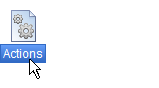
6.单击“插入操作”按钮。
7.单击“导航”类别。
8.选择GotoNextPage操作。
NeoBook会自动将命令添加到按钮的动作编辑器中。无论何时按下按钮,此操作都会告诉NeoBook进入下一页。
9.单击“确定”。
如果按钮的位置或大小看起来不正确,请使用鼠标进行任何所需的调整。您可能还想使用Style Palette的控件来更改按钮的填充颜色,填充样式,轮廓和字体。
我们的第二个导航按钮几乎与第一个相同,所以让我们使用NeoBook的Duplicate命令快速复制。
10.确保选中刚创建的按钮。 (如果不是,请用鼠标单击它。)
11.从“编辑”菜单中选择“复制”。
第二个相同的按钮将出现在屏幕上。
12.使用鼠标将复制按钮拖动到页面的最左侧。
13.仍然选中“复制”按钮,从“编辑”菜单中选择“对象属性”。
14.用Prev替换按钮的当前Caption。
15.单击“操作”图标。
16.删除现有按钮Action(GotoNextPage)。 (使用键盘上的退格键或删除键就像在文字处理器中一样。)
17.单击“插入操作”按钮。
18.从“导航”类别中选择GotoPrevPage。
19.单击“确定”。
保存出版物
在继续之前,让我们保存到目前为止我们所做的事情。
1.从“文件”菜单中选择“保存”。
2.在硬盘驱动器上的NeoBook 5文件夹中,打开Tutorial Files文件夹。
3.在“文件名”字段中键入Tutorial5.pub。
4.单击“保存”。
测试出版物
让我们把我们的电子书旋转一下,看看它是如何工作的。
1.从“书籍”菜单中选择“运行”(从“开始”)。
2.单击“下一个”和“上一个”按钮测试发布。
3.完成后,单击发布窗口的关闭按钮或按键盘上的Esc键返回设计模式。
人气软件
-

VideoScribe(手绘视频制作软件) 75.7 MB
/简体中文 -

LedshowTW 2017图文编辑软件 121 MB
/简体中文 -

Flash插件 Adobe Flash Player for IE 1.19 MB
/简体中文 -

Adobe Flash Professional CS6 简体中文 1137 MB
/简体中文 -

视频剪辑软件 Wondershare Filmora 270.0 MB
/简体中文 -

media encoder cc 2020(视频与音频编码工具) 950.88 MB
/简体中文 -

LED演播室 54.49 MB
/简体中文 -

led player(led显示屏控制软件) 10.2 MB
/简体中文 -

vMix(视频双屏播放器) 210.00 MB
/简体中文 -

JPEXS Free Flash Decompiler v11.1.0 中文版 8.00 MB
/简体中文


 快剪辑 v1.3.1.3033
快剪辑 v1.3.1.3033  ThunderSoft Audio Recorder(电脑录音软件) v8.4.0 中文
ThunderSoft Audio Recorder(电脑录音软件) v8.4.0 中文 





